ユニークな カラールック を Photoshop で作成することは、あなたの画像に特別なタッチを加える鍵となることがあります。グラデーションと グラデーションマッピング を使用することで、観る人を惹きつける印象的な効果を生み出すことができます。これらの テクニック を使用すると、画像のムードや雰囲気を意図的にコントロールできます。一緒にグラデーション調整によるカラールックの実現方法を見ていきましょう。
主な知見
- グラデーションとグラデーションマッピングは、色彩設計のためのさまざまな方法を提供します。
- 個々の色の値とその配置は、画像の効果を大きく変えることがあります。
- プリセットでの実験は、新しい芸術的な可能性を開きます。
ステップバイステップガイド
グラデーションマッピングによるカラーリックの作成
まず、グラデーションマッピングのための新しい調整レイヤーを作成します。レイヤーパネル内の調整レイヤーアイコンに移動してください。その後、グラデーションのオプションを選択します。Photoshopが即座に青から透明へと全体にグラデーションを適用するのを確認することができます。

次に、グラデーションの色を調整してみましょう。グラデーションをダブルクリックすると、カラーピッカーウィンドウが開きます。ここでお好みに合わせて色を調整したり、より鮮やかなグラデーションを生成するために追加の色を加えたりできます。
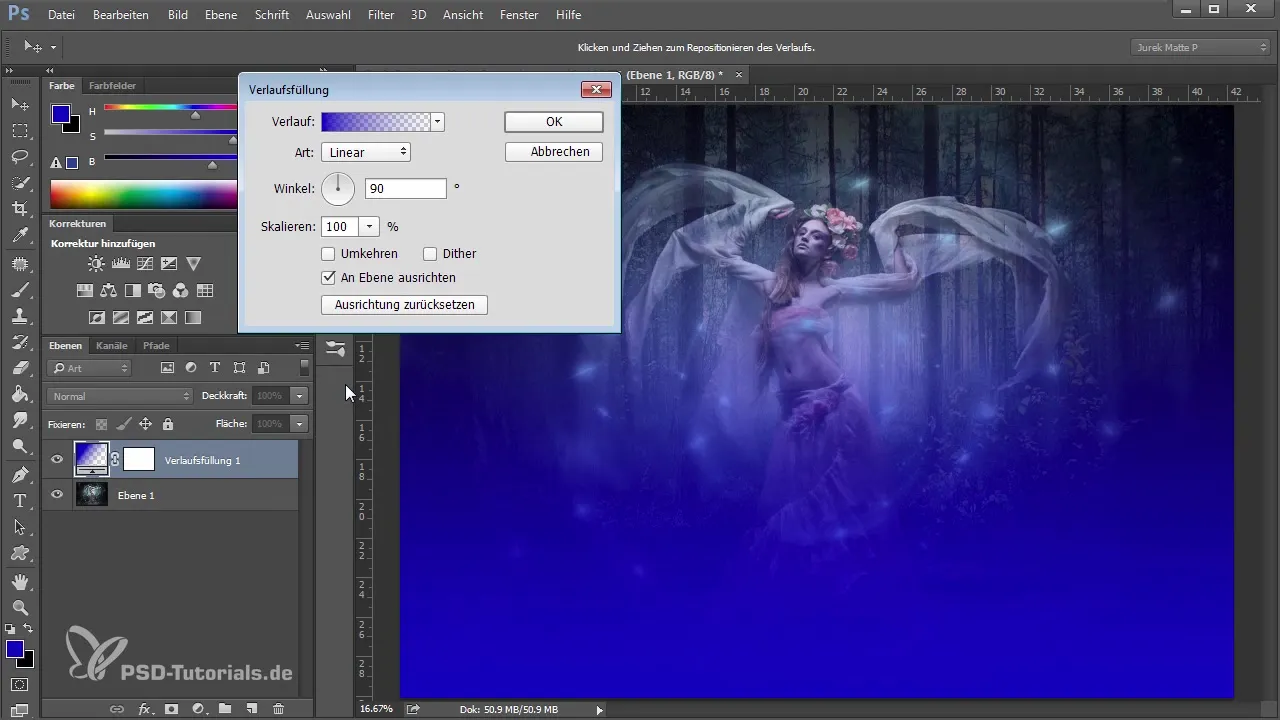
「OK」をクリックすると、新しいグラデーションが適用されます。カラーリックを 最適化 するために、レイヤーのブレンドモードを変更してください。「ソフトライト」に設定すれば、効果が強化されます。画像の効果にすでに大きな変化が見られるでしょう。
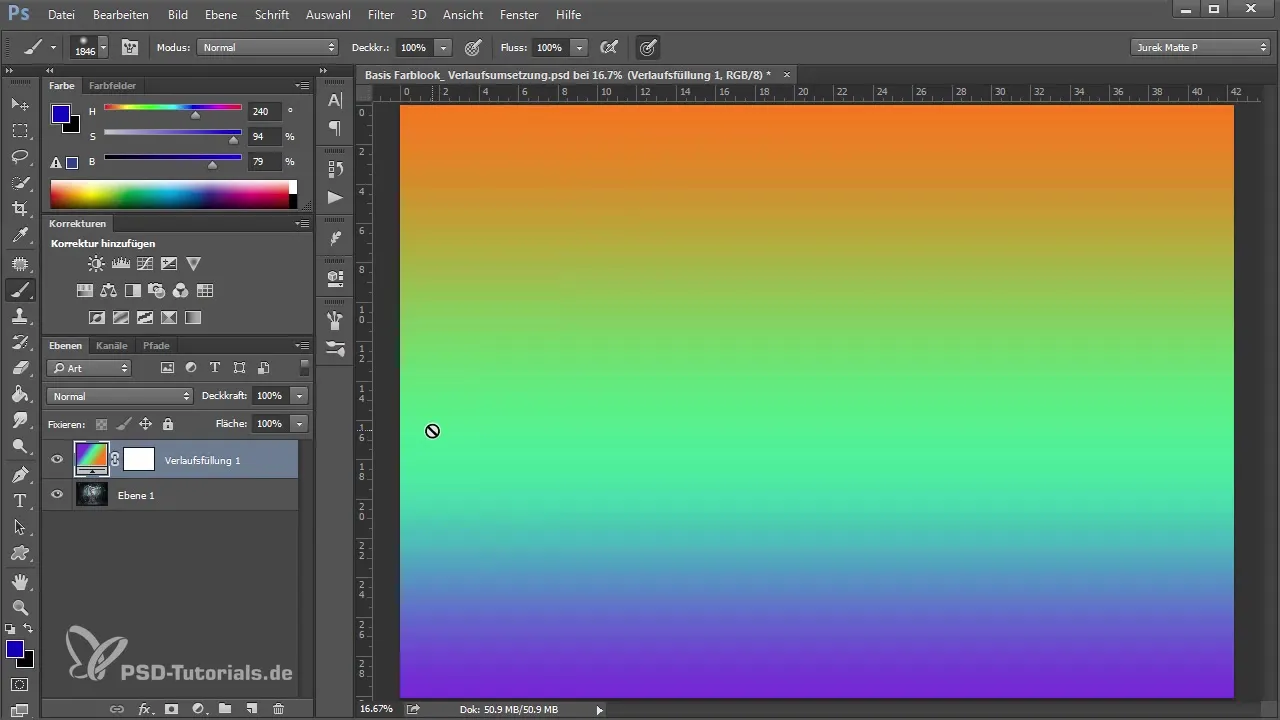
グラデーションの微調整
さらにコントロールを得るために、再度グラデーションのフィールドをクリックして設定に戻ります。ここでグラデーションの方向を調整することができます。角度を設定し、グラデーションが上から下だけでなく、対角線や放射状に配置されるようにします。また、異なる効果のためにグラデーションのスケーリングを試してみてください。

グラデーションを外向きまたは内向きに設定したい場合は、グラデーションのタイプを「リニア」から「ラジアル」に変更できます。ここでも中心の位置付けが魅力的な結果を得る重要な役割を果たします。
各調整によって、カラーの調和がどのように変化するかを見ることができます。基本のグラデーションが不十分な場合は、プリセットの追加も可能です。グラデーションオプション内のホイールをクリックし、画像にさらなる深みを与える適切なカラーハーモニーや他の効果を選んでください。
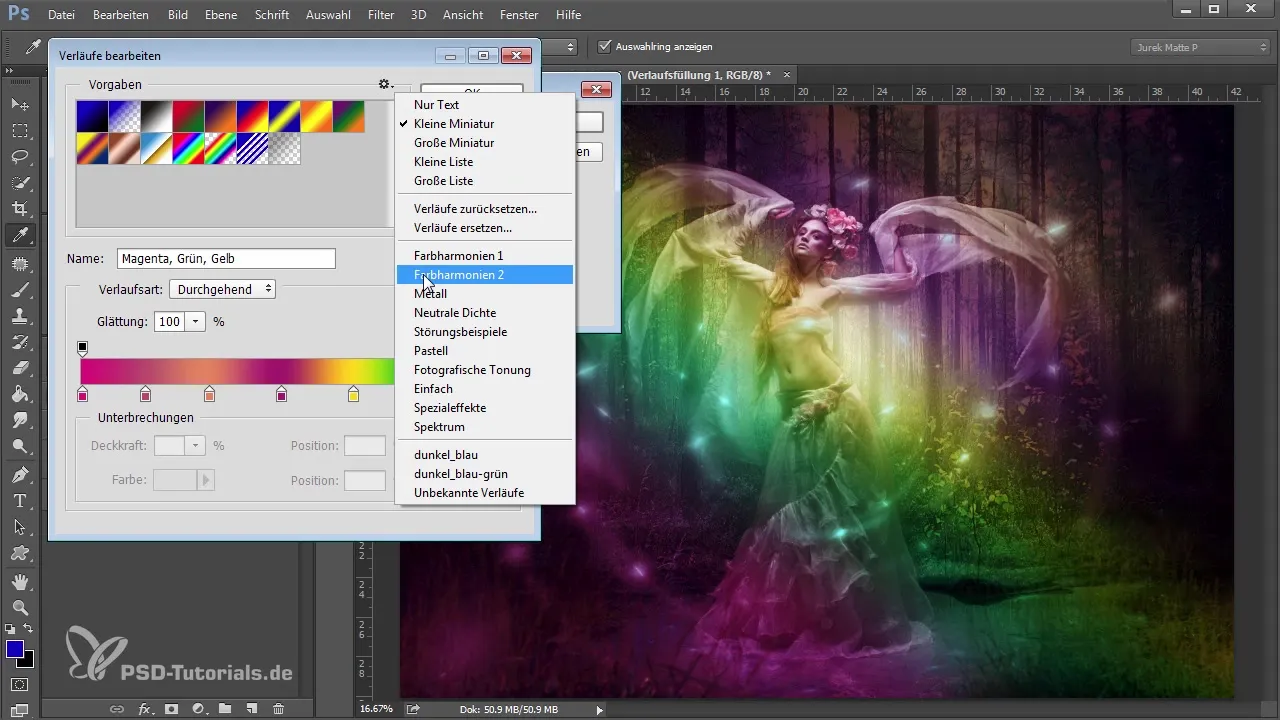
グラデーションマッピングを理解する
今こそ、技術としてのグラデーションマッピングを理解する時です。以前の調整レイヤーを削除し、新たにグラデーションマッピングを追加します。すると、ダークエリアとライトエリアが他の色に変わるため、全く異なるカラーリックがすぐに生まれるのを確認できるでしょう。
ここでグラデーションマッピング内のカラーバリューを調整します。カラーコードバーをクリックすると、ダークおよびライトの色を個別に制御できます。これにより、思い通りに画像を作成するための豊富なクリエイティブな自由を得られます。
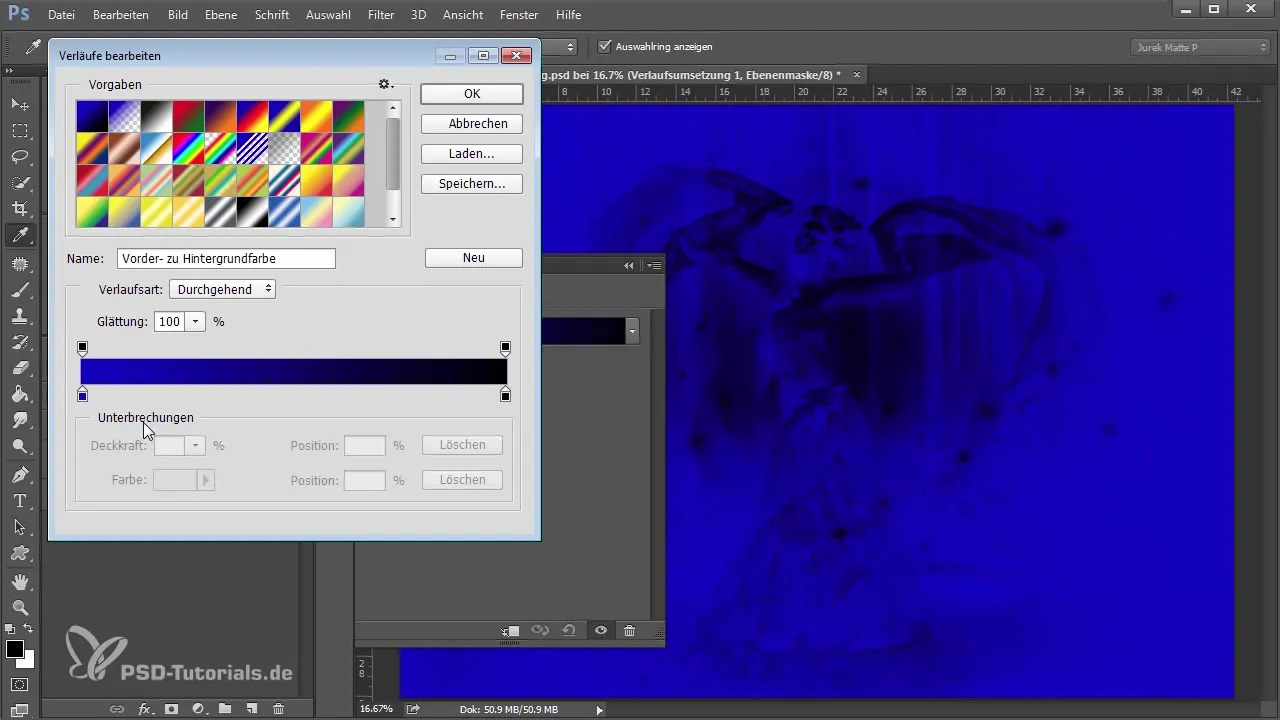
ここでも最適な結果を得るためにブレンドモードを調整していることを確認してください。「ソフトライト」がほとんどの場合、調和の取れたカラートランジションを保証します。

その他の設定オプション
グラデーションマッピングのもう一つの興味深い側面は、カラーモデルでの実験です。RGBからHSBに切り替えて、色相、彩度、明度を調整できます。ノイズを追加することも面白い効果を生み出すことができます。
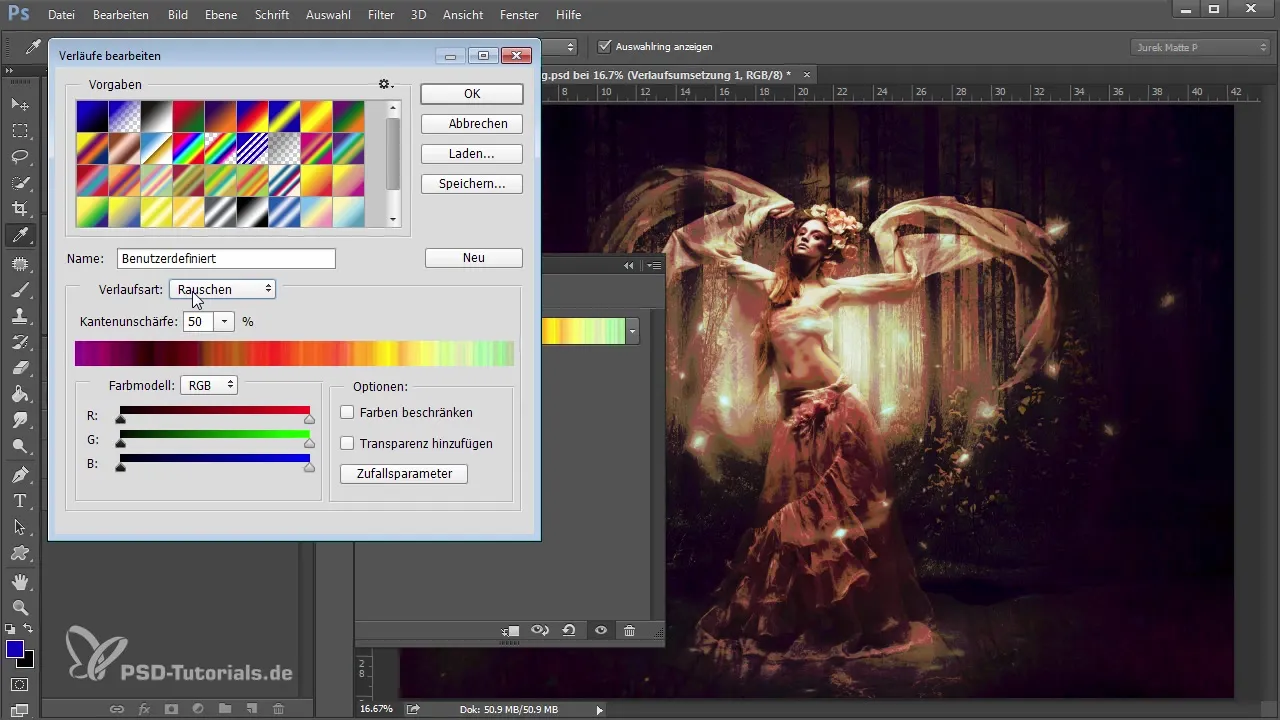
スライダーを使って特定の色とその強度を調整してみてください。ターゲットを明確にした調整によって、さまざまなルックを作成し、複雑なグラデーションを展開できます。
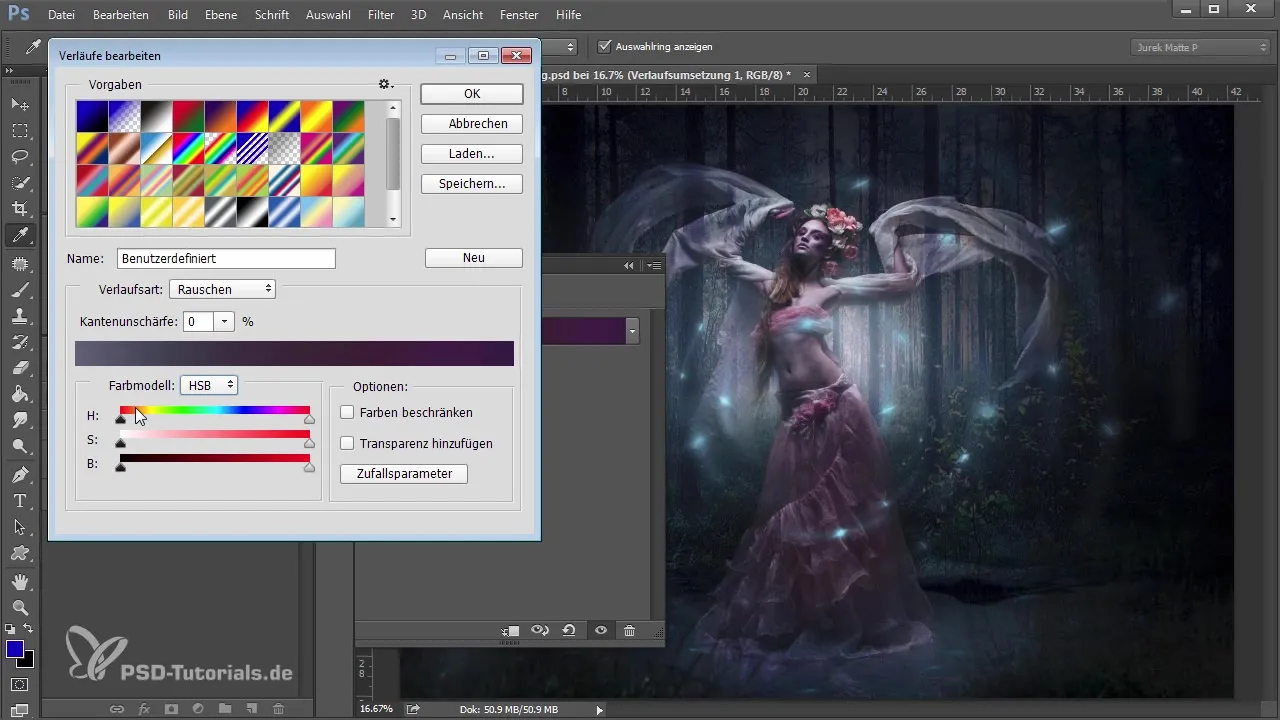
Photoshopのランダムジェネレーターの要素は、色彩設計でもサポートしてくれます。複数のルックを生成したい場合は、ランダムパラメーターキーを押してください。そうすると、あなたがさらに調整できるさまざまなクリエイティブなアプローチが提示されます。
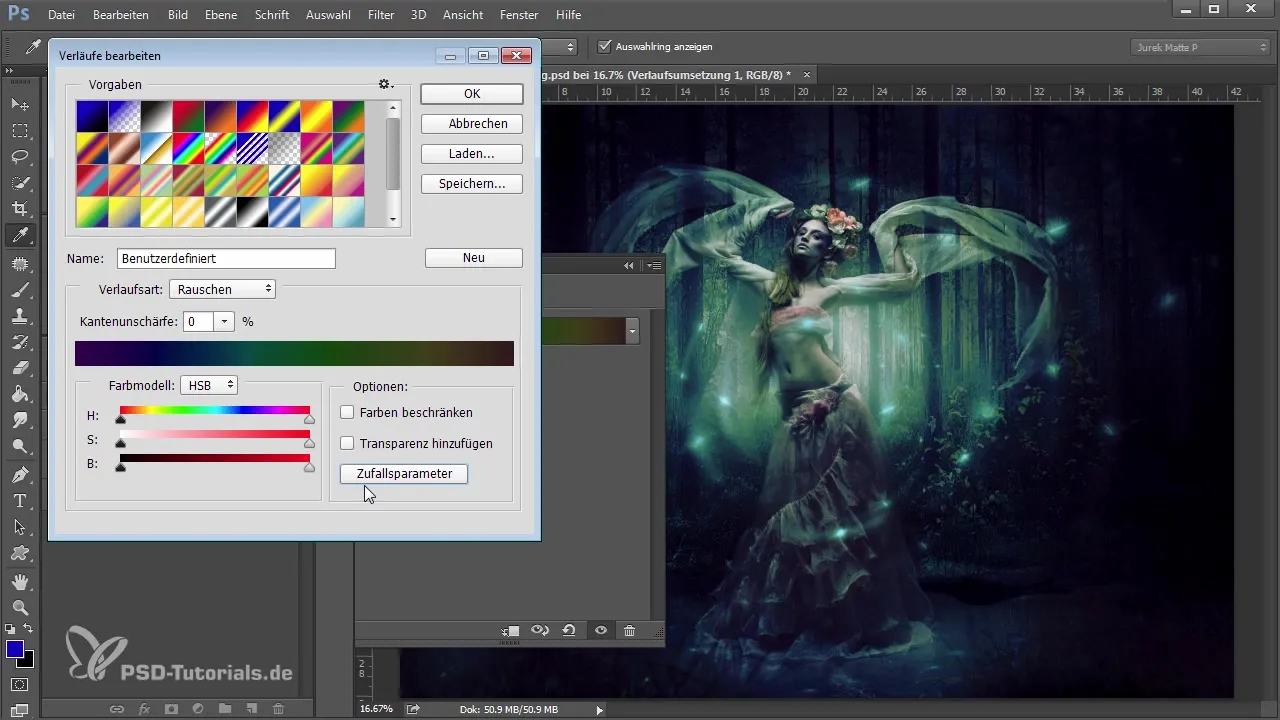
ルックを保存し、組み合わせる
特に気に入ったルックを見つけたら、それを保存すべきです。グラデーションメニュー内のニューボタンをクリックすることで、あなたの個別のグラデーションを保存できます。新しいグラデーションマッピングの際にそれにアクセスできます。
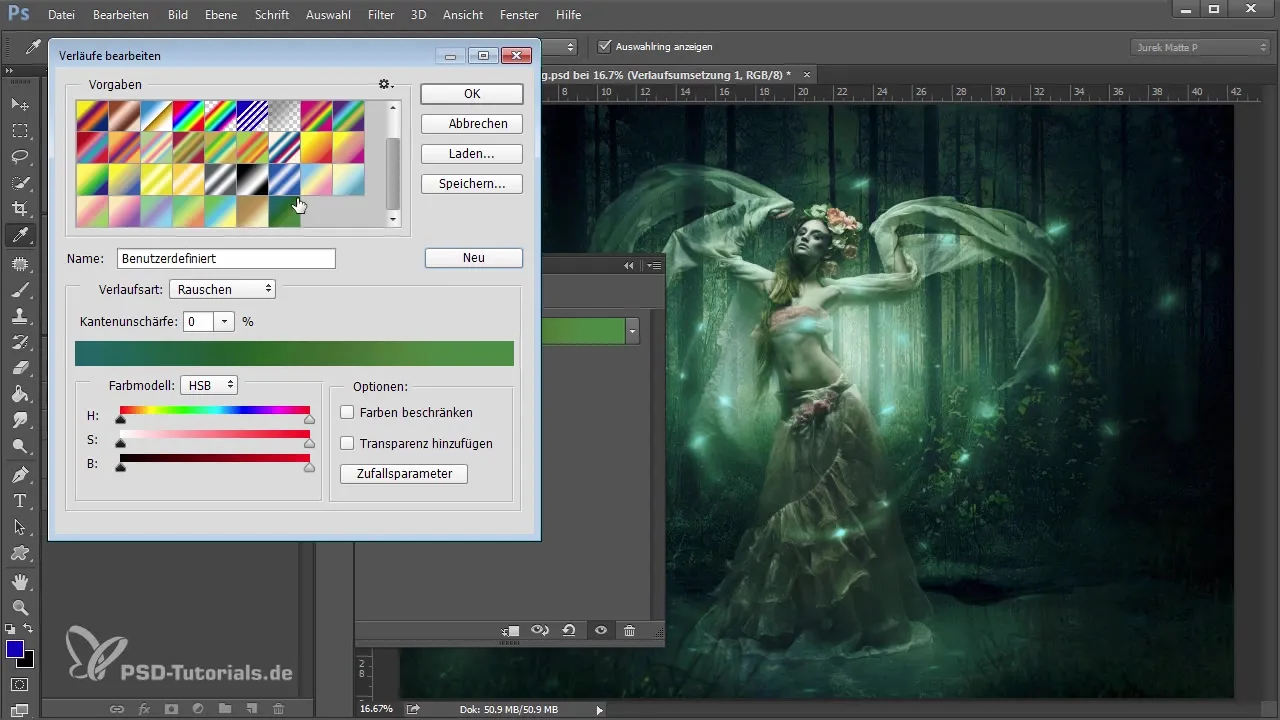
さまざまなグラデーションマッピングを組み合わせることも、興味深い結果をもたらすことがあります。パーソナライズされたカラーリックを生成するために、異なるスタイルを試してみてください。使用の強度に常に注意を払い、過度な色の強度を避けるようにしてください。
要約 - Photoshopでのカラーリック:グラデーションマッピングの詳細
このPhotoshopを使用したカラーリックのデザイン方法は、あなたの画像に特別な何かを加えるための強力なツールです。グラデーションマッピングのさまざまなバリエーションと色彩の実験により、驚異的で創造的な結果を得ることが可能です。プリセットを使用して創造力を自由に発揮し、あなたの画像をユニークなものにするための無限の可能性があります!
よくある質問
最高のブレンドモードを選択するにはどうすればよいですか?ブレンドモードの「ソフトライト」は、ほとんどの場合、調和の取れた心地よい色のトランジションを得るために最適に機能します。
自分で作成したカラーリックを保存できますか?はい、グラデーションメニュー内のニューボタンをクリックすることで、あなたの個別のグラデーションを保存できます。
グラデーションとグラデーションマッピングの違いは何ですか?グラデーションは画像内のカラー配置を変更し、一方でグラデーションマッピングは特定の方法で明るい部分と暗い部分の値に影響を与えます。

